Waa maxay Tilmaamaha Raadinta Microsoft Windows?
Tusiyaha Raadinta Microsoft Windows(Microsoft Windows Search Indexer) , kaas oo u muuqda sida SearchIndexer.exe ee maamulaha hawshaada, wuxuu leeyahay shaqo faa'iido leh. Waxay ka dhigaysaa raadintaada Windows mid aad u dheereeya. Si kastaba ha ahaatee, waxay u badan tahay inaad ku qortay magaciisa la fulin karo Google sababtoo ah barnaamijku wuxuu u muuqdaa mid u cunaya agabka CPU iyo RAM si walaac leh.
Haddii aad ka welwelsan tahay in SearchIndexer.exe uu si xun u dhaqmayo ama saameynayo waxqabadka kombiyuutarkaaga, ku dheji midigta dhammaadka maqaalkan waxaanan dhigi doonaa dhammaan shakiyadaada si aad u nasato.

Muxuu Sameeyaa Tusiyaha Raadinta Daaqadaha(Windows Search Indexer Do) ?
Windows 10 waxay leedahay utility search awood qurux badan. Waxa kaliya ee ay tahay inaad sameyso waa inaad bilowdaa inaad qorto waxaad raadineyso oo natiijadu waxay soo baxdaa isla markiiba. Tani waa suurtogal oo kaliya sababtoo ah Tusiyaha Raadinta Windows(Windows Search Indexer) wuxuu had iyo jeer ku shaqeeyaa gadaasha.
Waxay eegaysaa isbeddelada goobaha faylka caadiga ah, codsiyada la rakibay iyo hawlaha kale ee ay u badan tahay inay noqdaan wax isticmaaluhu raadin doono. Kadib waxay dhistaa tusmaynta dhammaan alaabtaas si ay si degdeg ah kuugu siiso natiijooyin.

Tilmaamaha Raadinta Waa Adeeg Windows ah
Fududeynta aad mararka qaarkood ku aragto maamulaha hawsha waa qayb ka mid ah adeegga Windows ee loo yaqaan WSearch . Haddii aad tagto liiska adeegyada ee Maareeyaha Hawsha(Task Manager) , waxaad ku arki doontaa halkaas, adoo fadhiya gadaasha oo samaynaya shaygeeda. Tani waxay la macno tahay inaadan haysan wax aad ka werwerto xagga amniga.
Tusiyaha raadinta Windows ma aha qayb ka mid ah malware oo waxa uu samaynayaa wixii ay ahayd in uu sameeyo. Dabcan had iyo jeer waa inaad haysataa xidhmo antivirus wanaagsan oo lagu rakibay oo aad si joogto ah u baadho, laakiin kiiskan maaha barnaamij tuugo ah oo si qarsoodi ah uga soo galaya albaabka dambe.
Habaynta Tusaha Raadinta Daaqadaha(Windows Search Indexer)
Iyadoo inta badan isticmaalayaasha aysan waligood haysan sabab ay ku khalkhaliyaan Tusiyaha Raadinta(Search Indexer) , laakiin dhab ahaantii waa suurtogal in la beddelo waxa ay tilmaamayso iyo sida ay u dhaqmaan.
1. Si aad u gasho goobahan, fur Start Menu oo ka raadi tusmaynta Options. (Indexing Options. )Waxa kale oo aad ka heli kartaa goobtan Control Panel , laakiin (macnaha) habka ugu dhaqsaha badan ee loo helo halkaas waa adigoo isticmaalaya raadinta Windows .
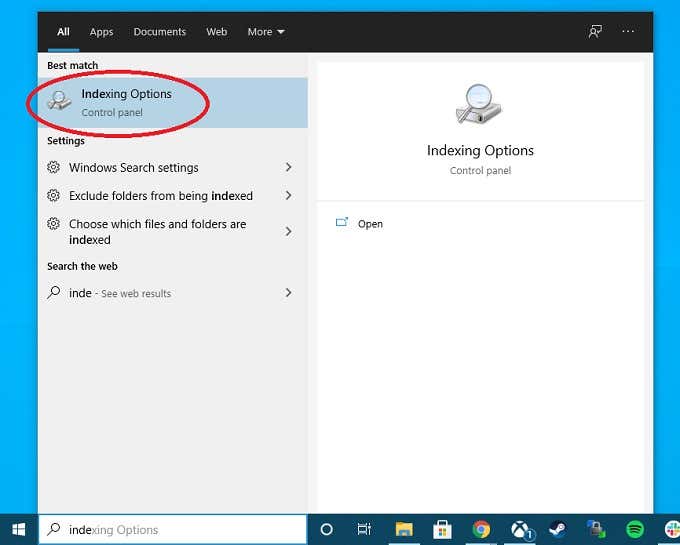
Marka uu furmo daaqada Options Indexing(Indexing Options) , waxaad haysataa dhowr siyaabood oo kala duwan oo aad ku bedeli karto habka uu indexerku(Indexer) u qabto shaqadiisa.
Badhanka hakadku(Pause) waxa kaliya oo la heli karaa marka indexerku(Indexer) socdo. Tani waxay faa'iido u leedahay xaaladahaas uu Indexerku(Indexer) soo farageliyo waxqabadka kombiyuutarkaaga waqti aan habboonayn oo aad rabto in uu yara qaboojiyo.

Badhanka wax ka beddelka(Modify) wuxuu kuu ogolaanayaa inaad ku darto ama ka saarto meelaha tusmaynta. Waxaa laga yaabaa inaad haysato darawal dibadda ah oo wata dukumeenti aad u baahan tahay inaad si joogto ah u baadho. Haddii aad ku darto liiska meelaha uu tusmeeyaha daawado markaas waxaad si degdeg ah u raadin kartaa mustaqbalka.

Ugu dambeyntii badhanka Sare(Advanced) wuxuu kuu horseedi doonaa xulashooyin si fiican loo hagaajiyay, taas oo saameyn weyn ku yeelan karta inta uu le'eg yahay tusaha Raadinta(Search Indexer) ee adiga kugu ah. Waxa jira wax badan oo halkan laga soo dajin karo, markaa waxaanu mari doonaa xulashooyinka iyo waxa ay markooda qabtaan.
Waxka bedelka Hoos u dhigaya Raadka(Footprint) Raadinta
Meesha ugu horeysa ee laga yaabo inaad rabto inaad booqato markaad isku dayeyso inaad yareyso inta RAM , CPU iyo hard drive barnaamijku qaadayo waa badhanka wax ka beddel ee hoos yimaada (Modify)Xulashada(Options) Indexing . Tani waxay ku tusi doontaa meelaha hadda la tilmaamay Adiga oo meesha ka saaraya meelaha aanad dan ka lahayn raadinta, Indexer waxa ay si degdeg ah u dhamayn doontaa habaynteeda.
Waxa kale oo ay noqon kartaa mid waxtar leh in laga saaro goobaha ku yaal saxannada gaabis ah, sababo muuqda dartood.
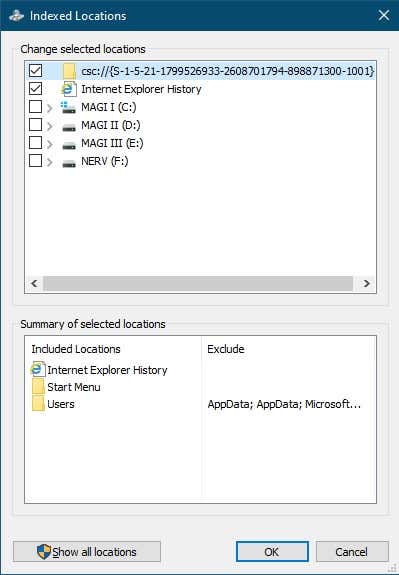
Hoosta xulashooyinka sare(Advanced) ee laga helayo xulashooyinka indexing , waxaan wax ka beddeli karnaa xitaa dhinacyo badan oo ah sida tusiyuhu u shaqeeyo.
Mid ka mid ah ikhtiyaarka xiisaha leh ayaa ah in la beddelo halka tusmada raadinta ay ku taal. U rarida darawalka sare ama SSD degdega ah waxay ka saari kartaa tartanka nidaamka intiisa kale. Tani uma badna inay wax badan ka beddesho kiisaska intooda badan, laakiin waxaad isku dayi kartaa inaad aragto haddii taasi ay tahay asalka waxqabadka liita adiga.

Meesha kale ee kaa caawin karta in la dhimo inta wakhtiga iyo agabka Tusiyaha Raadinta uu(Search Indexer) isticmaalo waa Noocyada Faylka(File Types) . Adigoo xaddidaya noocyada faylalka ee Indexer uu(Indexer) daneeyo, waxaad ka boodi kartaa wax badan oo shaqo ah.

Haddii tusahaagu loo dejiyay tusmaynta waxa ku jira faylka iyo sidoo kale hantida faylalka, waxaad isku dayi kartaa inaad u beddesho hantida tusaha kaliya. Taasi waa inay wax weyn ka beddeshaa sida dhakhsaha leh ee Indexer(Indexer) uu wax u qabto oo uu uga baxo jidka.
Gacanta dib ugu dhiska Tusaha Raadintaada(Search)
Xaaladaha qaarkood dhibka ma aha software-ka Tusiyaha Raadinta(Search Indexer) . Taa beddelkeeda tusaha laftiisa ayaa si uun loo kharribmay. Xaaladdan oo kale waxaad ku qasbi kartaa Tusiyaha Raadinta(Search Indexer) inuu si buuxda dib ugu dhiso tusaha. Kaliya(Simply) dooro badhanka Dib(Rebuild button ) -u-dhiska ee hoos ku yaal oo xaqiiji inaad rabto inaad dib u dhisto tusmada. Waxay qaadan kartaa waqti dheer, laakiin waxaad arki kartaa horumarka geeddi-socod ee suuqa ugu weyn ee Xulashada (Options)Tilmaamaha(Indexing) .
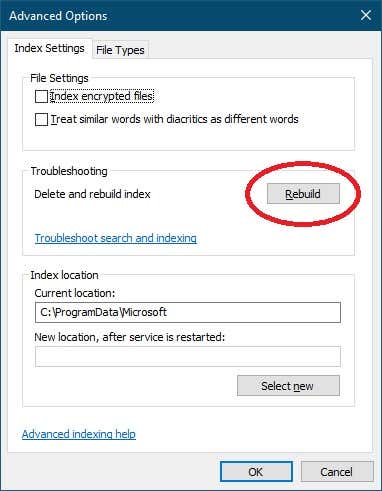
Dib u dhiska ayaa macno samaynaysa haddii aad wax badan ka beddeshay faylalka wadistaada dhawaanahan. Sababtoo ah waxay qaadan kartaa wakhti dheer, waxaad bilaabi kartaa dib-u-dhiska ka hor intaadan seexan oo aad ku orodo habeenkii.
Dami Tilmaanta Raadinta(Search Indexer) si aad u hesho Waxqabad Wanaagsan(Better Performance)
Markaa ma danaysid inaad wax ka raadiso Windows oo kaliya waxaad doonaysaa inaad taabato waxqabadka ugu badan ee nidaamkaaga wakhti kasta. In kasta oo aanaan ku talinayn in gebi ahaanba la joojiyo Tusiyaha Raadinta(Search Indexer) , waa in aad ka warqabto fursadaha kuu bannaan.
Eeg Dami Tilmaan-bixinta Daaqadaha si aad u hesho Waxqabad Wanaagsan(Turn Off Indexing in Windows for Better Performance) , halkaas oo aanu ku tusinno sida aad isaga joojin lahayd Tilmaan-bixinta Raadinta(Search Indexing) oo aanu ku siinno talo ku saabsan xaaladaha gaarka ah ee ay fikrad wanaagsan tahay in sidaas la sameeyo.
Ma Ka Saari Kartaa Tusiyaha Raadinta Daaqadaha(Windows Search Indexer) ?
Jawaabta oo gaaban waa inaadan gabi ahaanba ka saari karin Tusiyaha Raadinta(Search Indexer) . Sida qayb ka mid ah Windows - ka, waxa kaliya oo aad joojin kartaa Tilmaanta Raadinta(Search Index) sidaan ku qeexnay qaybta hore. Runtii ma jirto sabab gabi ahaanba meesha looga saaro. Haddii aad gabto, saamaynta kaliya ee ay leedahay waa in aad qaadato qadar yar oo disk ah. Markaa xitaa haddii aad gebi ahaanba ka saari karto ma mudna in lagu dadaalo.
Kuma talineyno in la joojiyo raadinta Windows(Windows Search) guud ahaan. Way fiicantahay in la hagaajiyo adeega si ay saamaynteeda u yaraato xaaladaha dhifka ah ee ay wax badan ka cunayso barkada kheyraadka.

Waxaa jira xaalado dhowr ah oo Tusiyaha Raadinta(Search Indexer) lagu naafo karo sababo wanaagsan dartood. Tusaale ahaan, haddii aad haysato server-ka warbaahinta guriga oo ku shaqeeya wax sida Plex oo aan qofna u isticmaalin kumbiyuutar maalin-maalin ah, waxaad sidoo kale joojin kartaa Tilmaamaha Raadinta(Search Indexer) , sababtoo ah wax ujeedo ah uma shaqeeyo kombiyuutarkaas.
Isla sidaas oo kale ayaa u socon doonta aaladaha Windows -ga hooseeya ee loo isticmaalo nidaamyada ku-xidhan ama xaalad kasta oo aad gabi ahaanba ogtahay in qofna aanu samayn doonin baaritaanno.
Isku soo wada duuboo, Tusiyaha Raadinta Windows(Windows Search Indexer) ma aha fayras, ma jiraan wax khalad ah oo ku saabsan kombiyuutarkaaga iyo software-ku wuxuu qabanayaa shaqo muhiim ah. Adiga ayay ku xiran tahay haddii aad rabto inaad hoos u dhigto ama aad gabi ahaanba joojiso, laakiin Windows aad buu u fudud yahay oo way fududahay in lagu isticmaalo tusmada gacanta ee faylashaada.
Related posts
U beddelo bixiyaha raadinta asalka ah ee Microsoft Edge una beddel Google
Sida loo dhaqan geliyo Raadinta Badbaadada Google ee Microsoft Edge gudaha Windows 10
Kaaliyaha Desktop Fog ee Microsoft ee Windows 10
Sida loo awoodo sanduuqa raadinta dhaxalka ah ee File Explorer ee Windows 10
Aaladaha Kaduwan ee Raadinta Daaqadaha ee Windows 10
Ka soo deji Adobe Reader Appka loogu talagalay Windows 10 Dukaanka Microsoft
Sida loo joojiyo Rakibaadda fog ee Apps-ka Windows 10
Ciyaaraha Ereyada caanka ah ee Windows 10 ee Dukaanka Microsoft
Sida loo isticmaalo Raadinta cusub oo leh muuqaal sawireed gudaha Windows 10
5 Barnaamijyada Warbaahinta Bulshada ugu Fiican Windows 10 oo laga heli karo Dukaanka Microsoft
Sida loo dhejiyo liisaska Microsoft To-Do si loo bilaabo Menu gudaha Windows 10
Sida loo nadiifiyo ama loo joojiyo Taskbar Search History Box in Windows 10
Waa maxay Aaladaha Caafimaadka Cusbooneysii Microsoft ee aan ku arko Windows 10?
Isticmaalka Maareeyaha Hawsha Browser ee Microsoft Edge gudaha Windows 10
Soo dejiso Windows 10 Tilmaamaha Bilowga ah ee Microsoft
Daar ama Daar Ogeysiinta Difaaca Microsoft gudaha Windows 10
Sida loo suurtageliyo ama loo joojiyo daabacaadda Microsoft Edge gudaha Windows 10
Ka ilaali isticmaalayaasha inay wax ka beddelaan Goobaha Tilmaanta Raadinta ee gudaha Windows 10
Sida looga hortago isbeddelada ku yimaada Favorites on Microsoft Edge gudaha Windows 10
Microsoft Edge tabs ayaa ka baxay Windows 10
